- 以前のバージョンのWindowsでは、ユーザーはトラステッドプラットフォームモジュール(TPM)を初期化しますが、Windows 11では、OSが自動的に制御します。
- エラーコード:TPMが破損している場合、Outlookに80090016が表示されます。 これは、.AAD.BrokerPluginフォルダーを編集するか、レジストリを微調整することで解決できます。
- 別の修正を試しても問題が解決しない場合は、Microsoftサポートに連絡してさらにサポートを受ける必要があります。
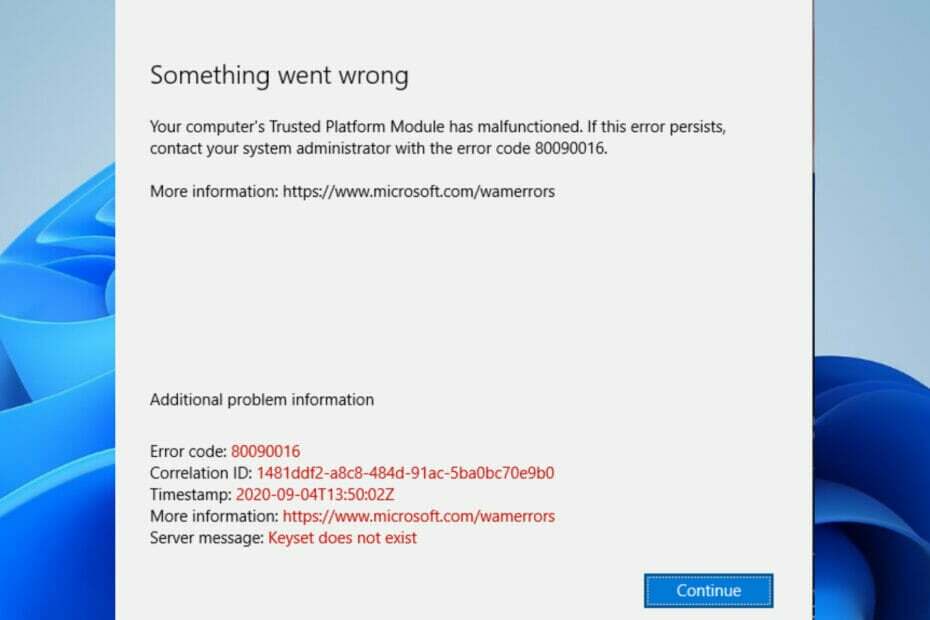
バツダウンロードファイルをクリックしてインストールします
- RestoroPC修復ツールをダウンロードする 特許技術が付属しています (利用可能な特許 ここ).
- クリック スキャン開始 PCの問題を引き起こしている可能性のあるWindows11の問題を見つけるため。
- クリック 全て直す コンピュータのセキュリティとパフォーマンスに影響を与える問題を修正するため。
- Restoroはによってダウンロードされました 0 今月の読者。
エラーコード80090016Office365は、Outlookユーザーが トラステッドプラットフォームモジュール(TPM)の誤動作. Microsoftによるこのモジュールテクノロジは、ハードウェアベースおよびセキュリティ関連の機能を提供するように設計されています。
TPMが誤動作したり破損したりした場合、一部の Windowsコンポーネントが実行されない場合があります 予想通り。 マイクロコントローラーは、キーの作成と使用に加えて、システムのセキュリティ整合性測定を正常に実行できません。
このような場合、WindowsはデバイスのPINを設定できません。 何かがうまくいかなかった. コンピュータのトラステッドプラットフォームモジュールが誤動作しています。 このエラーが続く場合は、システム管理者にエラーコード80090016を連絡してください。 が表示されます。
TPMが破損しているのはなぜですか?
ほとんどの場合、TPMエラーはとの干渉のために表示されます PC健康診断. このアプリケーションは、Windows 11に必要なリソースがあるかどうかの確認など、システムとソフトウェアの互換性について警告する役割を果たします。
コンピュータがウイルスやマルウェアに感染している場合にもエラーが発生する可能性があります。 エラーコード80090016Windows11には、次のようなさまざまなバージョンがあります。
- エラーコード80090016キーセットが存在しません–マシンキーに問題がある場合に発生します。
- トラステッドプラットフォームモジュールが誤動作している80090016–これは、TPMチップが破損しているか、不揮発性(NV)に変更があった場合に発生します。
コンピューターのエラーコード80090016を修正するにはどうすればよいですか?
1. Ngcフォルダの内容を削除します
- 近い 見通し.
- 開ける ファイルエクスプローラー.
- 以下のパスをコピーして、 アドレスバー:
C:\ Windows \ ServiceProfiles \ LocalService \ AppData \ Local \ Microsoft \ NGC
- 表示されたフォルダの内容をすべて削除します。
- Outlookを再度起動して、問題が解決したかどうかを確認します。
2. .AAD.BrokerPluginフォルダーの名前を変更します
- 別の管理者アカウントでPCにサインインします。
- 発売 走る を押すことによって ウィンドウズ キー+ R 同時に。
- 以下のコマンドを入力して、 シフト + 入る キー:
C:\ Users \%username%\ AppData \ Local \ Packages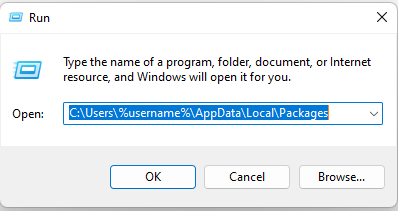
- スクロールして見つける マイクロソフト。 AAD.BrokerPlugin_cw5n1h2txyewyフォルダ.

- を押してフォルダをコピーします Ctrl + C キーを押して貼り付けます ホーム画面 を押すことによって Ctrl + V キー。 これはバックアップ用です。
- パッケージフォルダに戻り、名前を変更します マイクロソフト。 AAD.BrokerPlugin_cw5n1h2txyewyフォルダ に マイクロソフト。 AAD.BrokerPlugin_cw5n1h2txyewy.old.
- 影響を受けるユーザーアカウントに戻り、再起動します 見通し.
- 選択する はい、組織がこのデバイスを管理できるようにします あなたが得るなら 組織のプロンプト.
- の場合 エラーコード80090016Office365 今回はそれを無視して、Outlookを引き続き使用してください。
管理者アカウントの切り替えで問題が発生した場合は、 管理者アカウントを変更する方法 助けられる。
3. レジストリの編集
- を押します ウィンドウズ キーとタイプ 走る に 検索バー. 選ぶ 走る のリストで ベストマッチ、次にクリックします開ける.
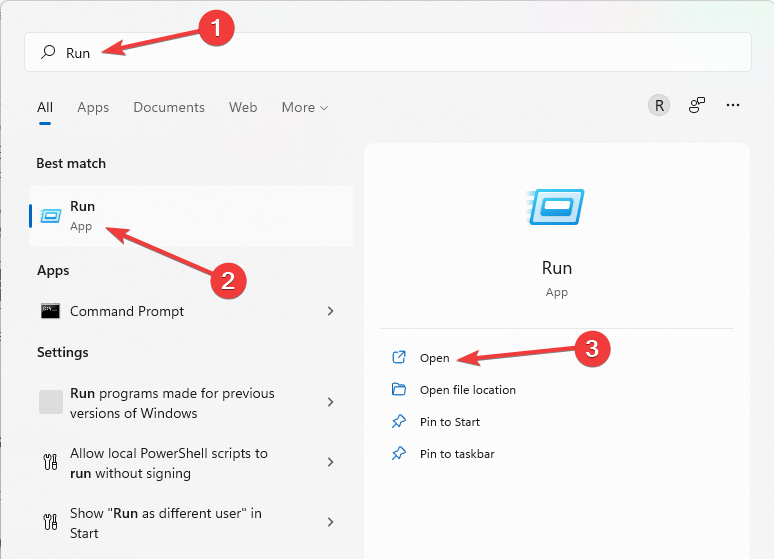
- 以下のコマンドを入力して、を押します 入る:
regedit
- 選択する はい にいるとき ユーザーアカウント制御 促す。
- の横にあるドロップダウン矢印をクリックします HKEY_CURRENT_USER フォルダ。 次に、同じことを行います ソフトウェア フォルダ。
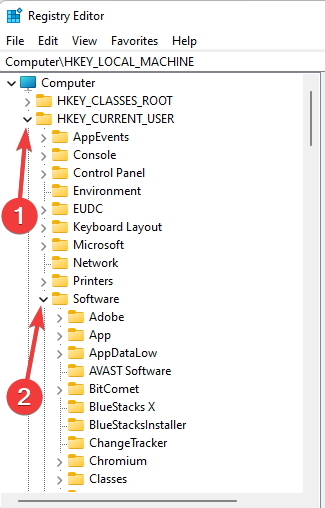
- スクロールして横の矢印を選択します マイクロソフト.
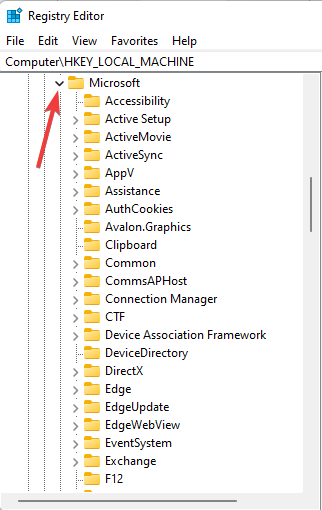
- 同じことを繰り返します オフィス その後 16.0. 次に、 一般.
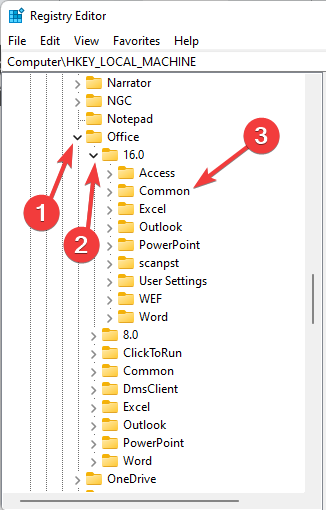
- 選ぶ 身元. 空のスペースを右クリックして、カーソルを上に置きます 新しい、次に、を選択します DWORD.
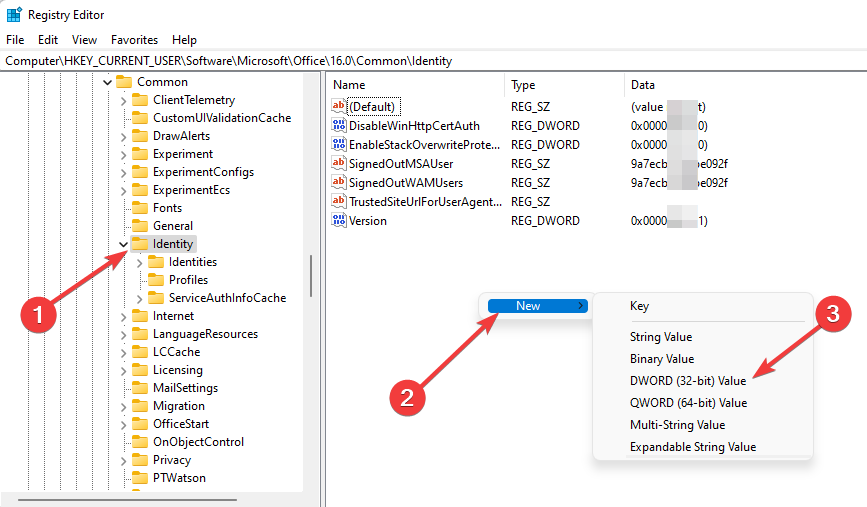
- 新しく作成したDWORDを右クリックして、 変更.
- 変更 ValueName に EnableADAL そして、 値データ は 0.
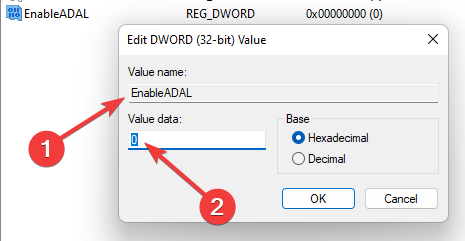
専門家のヒント: 一部のPCの問題は、特にリポジトリの破損やWindowsファイルの欠落に関しては対処が困難です。 エラーの修正に問題がある場合は、システムが部分的に壊れている可能性があります。 マシンをスキャンして障害を特定するツールであるRestoroをインストールすることをお勧めします。
ここをクリック ダウンロードして修復を開始します。
この後、Outlookを再起動してみてください。 エラーコード80090016Office365がまだ解決されない場合は、以下の解決策を試してください。
- Outlookはパスワードを要求し続ける:11の簡単な解決策
- OutlookはGmailのパスワードを要求し続ける[3つのクイックフィックス]
- Outlookのエラーコード0x800ccc92を修正する方法:5つのテスト済みソリューション
- OutlookIMAP0x800cccddエラーを修正する7つの簡単な方法
4. Outlookをアンインストールして再インストールします
- を押します ウィンドウズ 開くための鍵 Windowsサーチ.
- タイプ 見通し の中に 検索ボックス.
- 右クリック 見通し を選択します アンインストール.
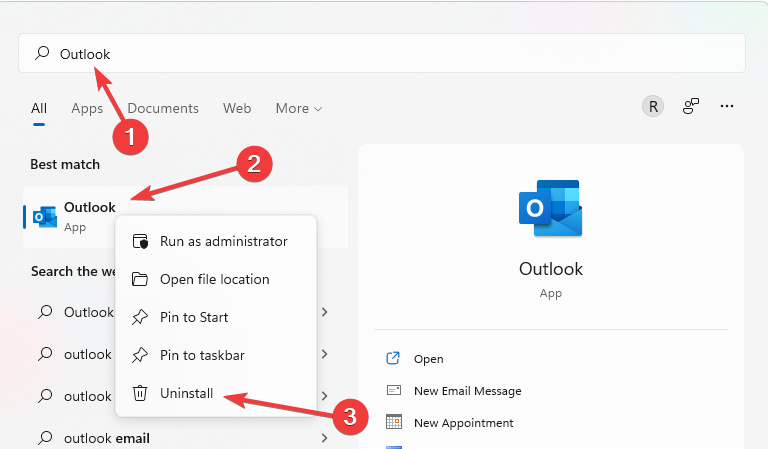
- 再インストールできます 見通し からダウンロードして Microsoft Store.
Outlookを簡単にアンインストールし、対応するファイルとレジストリエントリを完全に削除する場合は、CCleanerなどの専用ツールを使用してください。
組み込みのアンインストーラー、不要なファイルがないかPC全体をスキャンするPCクリーナーユーティリティがあり、すべて非常にユーザーフレンドリーです。
⇒ CCleanerを入手
Wamerrorを修正するにはどうすればよいですか?
- 開ける 設定 を押すことによって ウィンドウズ キー+ 私.
- 選択する アカウント.
- スクロールして選択します アクセスまたは学校 オプション。
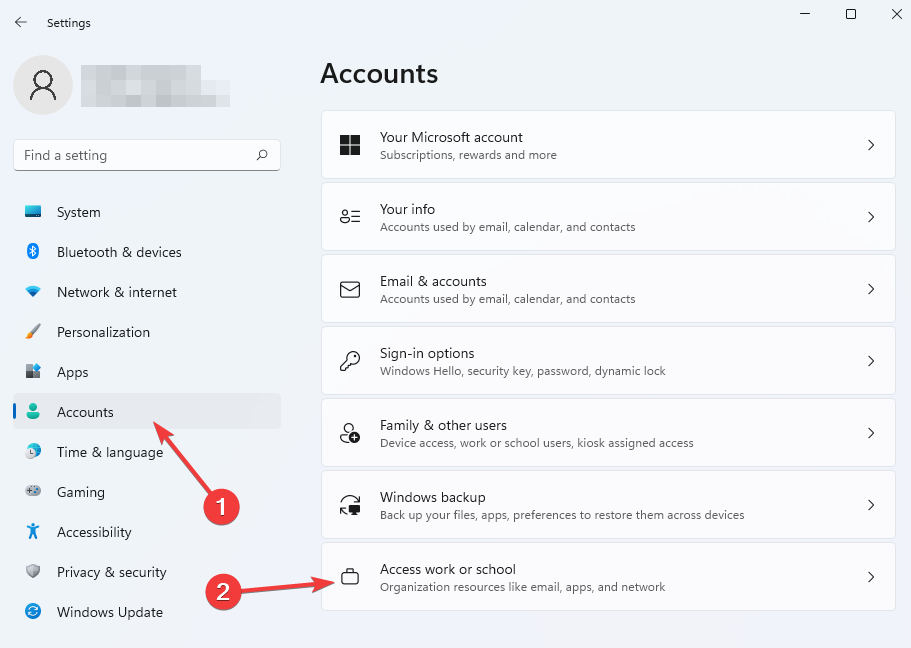
- アカウントが接続されているかどうかを確認します。 その場合は、切断します。
エラーコード80090016office365がこれまでに解決され、以前と同じようにOutlookを操作できるようになることを願っています。 それでも問題が解決しない場合は、ガイドを確認してください キーセットを修正する方法が存在しません エラー。
この記事の解決策が役に立った読者のために、下のコメントセクションであなたのために働いたヒントを共有することを躊躇しないでください。
 まだ問題がありますか?このツールでそれらを修正します:
まだ問題がありますか?このツールでそれらを修正します:
- このPC修復ツールをダウンロードする TrustPilot.comで素晴らしいと評価されました (ダウンロードはこのページから始まります)。
- クリック スキャン開始 PCの問題を引き起こしている可能性のあるWindowsの問題を見つけるため。
- クリック 全て直す 特許技術の問題を修正する (読者限定割引)。
Restoroはによってダウンロードされました 0 今月の読者。


![オブジェクトが見つかりませんでしたOutlookエラー[FIX]](/f/0b82fba67c193cad4f56009e93a5ceba.jpg?width=300&height=460)